Предполага се, че приложението Movies & TV на Windows 10заменете Windows Media Player. WMP все още е наличен в Windows 10 и въпреки че има някои недостатъци, той все още е по-добър от приложението Movies & TV в повечето области. Страхотното нещо за приложението Movies & TV е, че поддържа MKV файлове, има някои уникални функции и Microsoft активно работи върху добавянето на нови кодеци за него. Тези кодеци се добавят като разширения. Можете да ги инсталирате от магазина на Microsoft и те ще работят с приложението Movies & TV. Ако някога решите, че нямате нужда от разширение или разширението дестабилизира вашата система, можете да го премахнете.
Въпросът е как да деинсталирате разширенията за приложения за филми и телевизия, тъй като приложението Movies & TV няма никакъв интерфейс, който ви позволява да активирате или деактивирате разширения.
Филми и разширения за телевизионни приложения
Всяко разширение, което инсталирате за филмите &TV приложението се появява в списъка с инсталирани приложения в приложението Настройки. Това е единственото място, което се появява, така че трябва да отидете, за да го деинсталирате. Разширението, въпреки че се инсталира като приложение, не се показва в менюто "Старт", нито в контролния панел.
Отворете приложението Настройки и отидете в групата на приложенията нанастройки. Тук можете да намерите списък на всички приложения, десктоп и UWP, инсталирани на вашата система. Прегледайте този списък и намерете разширението, което искате да деинсталирате. Всички разширения имат една и съща икона, така че ако не помните името на разширението, можете да потърсите иконата на пъзела с бутон за игра.
Щракнете върху него и щракнете върху бутона „Деинсталиране“. Ще се отвори меню с друг бутон за деинсталиране. Кликнете върху това и разширението ще бъде премахнато.
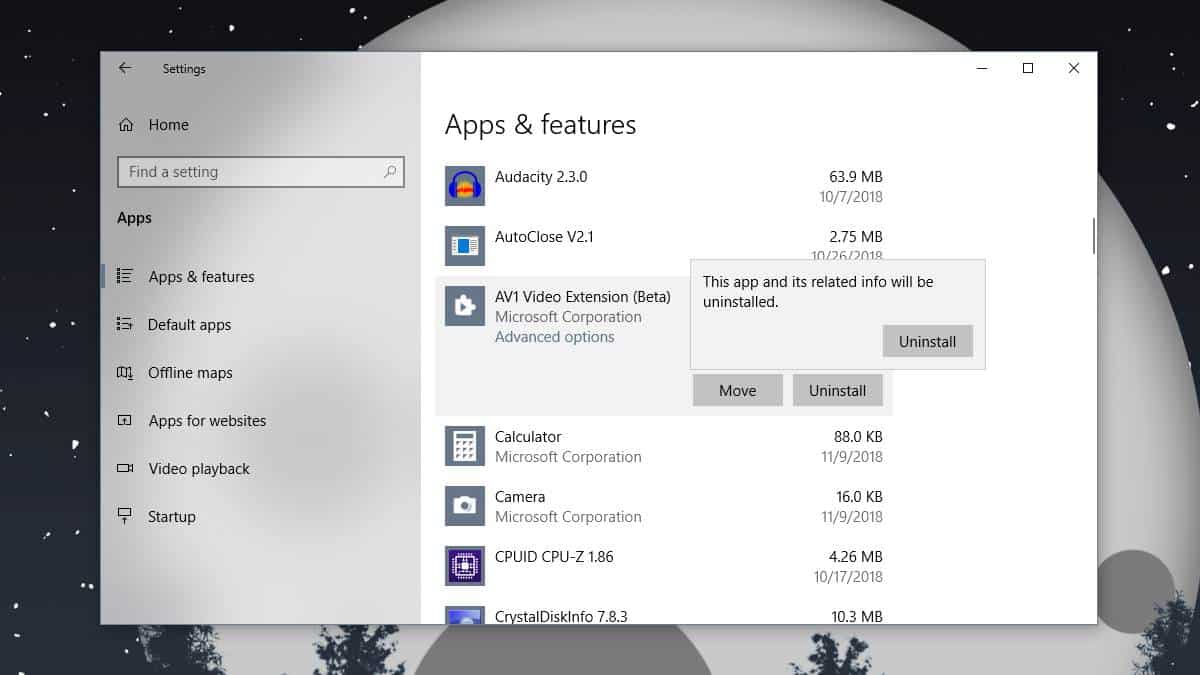
Известно време можете да деинсталирате приложения отMicrosoft Store, но тази функция изглежда е премахната. Не много хора може би са използвали приложението Магазин за деинсталиране на приложения, но накратко, това беше доста добър начин за деинсталиране на приложения, когато не можете да измислите друг начин да го направите.
Edge разширения се инсталират в браузъра и могат да бъдатуправлявана оттам. Потребителите могат да деактивират разширение, без да се налага да го деинсталират. Microsoft очевидно знае, че това е един от начините за управление на разширения за приложение, но не е добавил същата поддръжка за приложението Movies & TV, което е странно. Всъщност няма смисъл да се надяваме, че Microsoft ще се подобри по този начин, така че деинсталирате разширения от приложението Movies & TV.









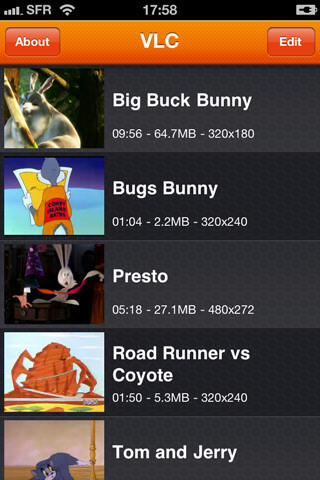


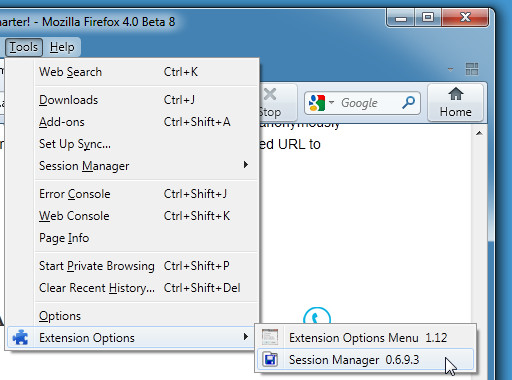
Коментари